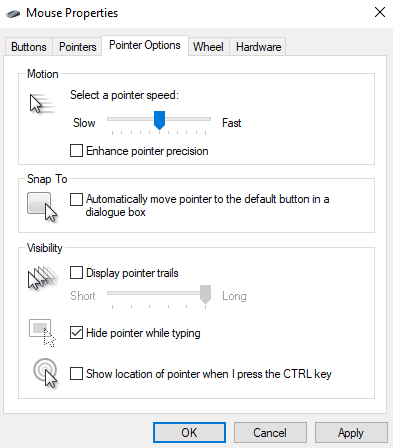Iedereen heeft voorkeuren over hoe ze willen dat hun computer werkt. Sommige dingen zijn echt belangrijk, zoals instellingen voor kleurenblindheid. Andere voorkeuren zijn veel minder belangrijk, zoals hoe de muiscursor moet verschijnen of bewegen.
Een van de kleine muisconfiguratie-opties die beschikbaar zijn in Windows is het muisspoor. Muisspoor laat een kort spoor van muispictogrammen achter de muis terwijl deze beweegt, maar slechts voor een paar fracties van een seconde. Het is een kleine decoratie en dient geen praktisch doel. Sommige mensen houden echter van een muizenspoor en anderen niet.
Om het muisspoor te configureren, drukt u op de Windows-toets, typt u "Muis" en drukt u op enter. Hiermee wordt de app Instellingen op de muisconfiguratiepagina geopend. Klik vervolgens op "Extra muisopties" helemaal rechts in het venster.

Als u op "Extra muisopties" klikt, wordt een nieuw venster "Muiseigenschappen" geopend. Ga naar het tabblad "Aanwijzeropties" en vink vervolgens "Aanwijzersporen weergeven" aan. Zodra u dit vakje aan- of uitvinkt, wordt de instelling toegepast. Als u het venster echter sluit zonder op "Toepassen" of "OK" te klikken, wordt de wijziging onmiddellijk ongedaan gemaakt. Dus zodra u het muisspoor hebt uitgeschakeld of op de gewenste lengte hebt ingesteld, klikt u op "OK" om de instelling op te slaan.
Tip: U kunt de lengte van het pad alleen configureren als het pad is ingeschakeld. Gebruik hiervoor de schuifregelaar onder het selectievakje 'Aanwijzersporen weergeven'.